Slik legger du til og redigerer tagger i MP3 -filer på Windows og Mac
Har du noen gang vært i en situasjon der du vil spille sanger i bilen din, men har problemer med å finne riktig spor? Mesteparten av tiden viser radiogrensesnittet på bilen ikke nøyaktig informasjon om MP3. Du kan bare kjenne dem på øret. Dette er imidlertid tidkrevende siden du må lytte til hver sang bare for å finne riktig musikk å spille. En av de effektive tilnærmingene for å fikse dette problemet er å endre dataene i en MP3 -fil, for eksempel tittel, album, sjanger og mer. I dag skal vi se på det beste MP3 -metadata -redaktører. Finn ut hvilken av kandidatene som passer best til dine krav.

- Del 1. Hvorfor redigere MP3 -metadata
- Del 2. Beste MP3 -metadata -redaktører for å merke og redigere MP3 på Windows og Mac
- Del 3. Tabell sammenligning av beste metadata -redaktører for MP3
- Del 4. Vanlige spørsmål om MP3 Metadata Editor
Del 1. Hvorfor redigere MP3 -metadata
Som vi vet, er det mange ressurser på nettet der folk kan få musikk som de vil. Du vil støte på de samme situasjonene for å ha musikk med villedende data. Informasjon kan blandes sammen, spesielt sangens metadata som album, år, sangnavn, lydkategori, sjanger og mange andre. Og hvis du er bekymret for å finne den rette sangen for å spille umiddelbart, kan dette medføre store ulemper. Det er derfor metadata -redaktører for MP3 er utviklet. Ikke bare kan den hjelpe deg med å finne musikk umiddelbart, men kan også hjelpe deg med å organisere og sortere MP3 -filer. Heldigvis kan mange ressurser for metadata -redaktører søkes på nettet. Her viser vi deg de beste MP3 -metadata -redaktørene på nettet, for Mac og Windows PC.
Del 2. Beste MP3 -metadata -redaktører for å merke og redigere MP3 på Windows og Mac
1. Vidmore Video Converter Ultimate
Vidmore Video Converter er et utmerket verktøy for å redigere metadata for en sang. Det kan effektivt endre informasjonen om musikken, inkludert tittel, artist, komponist og til og med coveret. Med dette verktøyet kan du identifisere sporinformasjon uten å bry deg om formatet på musikkfilen. Dette støtter MP3, WMA, WMV og AVI. For å vise hvordan du bruker denne MP3 -metadata -editoren på Mac eller Windows, kan du se trinnene nedenfor
For å vise hvordan du bruker denne MP3 -metadataredigereren på Mac eller Windows, kan du se trinnene nedenfor.
Trinn 1. Installer MP3 Metadata Editor
I utgangspunktet må du få programmet fra det offisielle nettstedet før du kan bruke det. Kjør programmet og åpne Media Metadata Editor. Etter å ha lansert verktøyet, gå til Verktøykasse og klikk på Media Metadata Editor Meny.
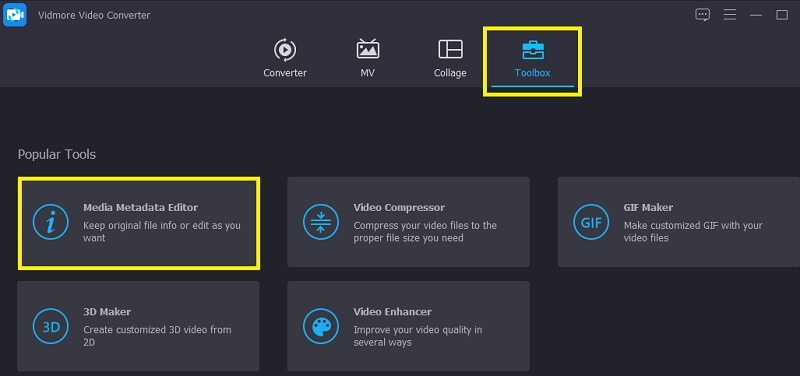
Trinn 2. Last opp MP3 -fil
Når du åpner Media Metadata Editor, blir du bedt om å legge til en MP3 -fil i verktøyet. For å gjøre dette, klikk på I tillegg til sign -knappen og velg filen du trenger å redigere metadataene for.
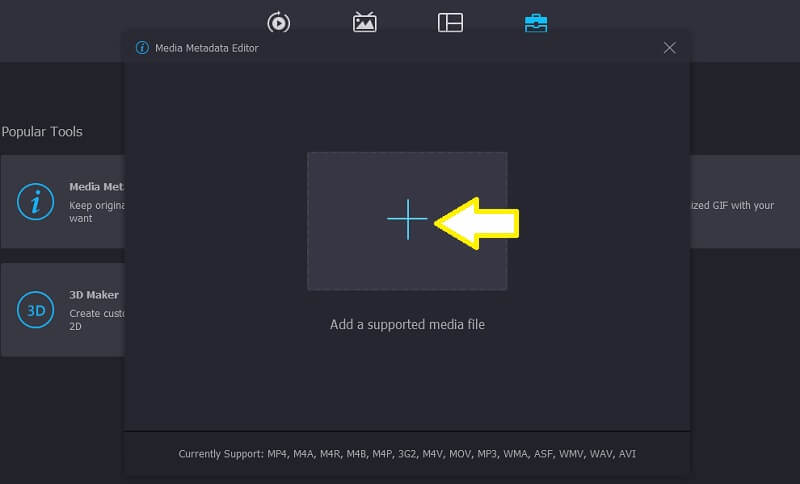
Trinn 3. Rediger MP3 -metadata
Identifiser metadataene som må endres. Klikk feltet som tilsvarer de valgte metadataene og skriv inn riktig informasjon. Du kan også endre eller sette et cover til musikksporet som du vil. Bare klikk på I tillegg til ikonet knyttet til Dekke og ta et øyeblikksbilde av ditt valg. Til slutt klikker du på Lagre knappen for at alle endringene skal gjenspeiles.
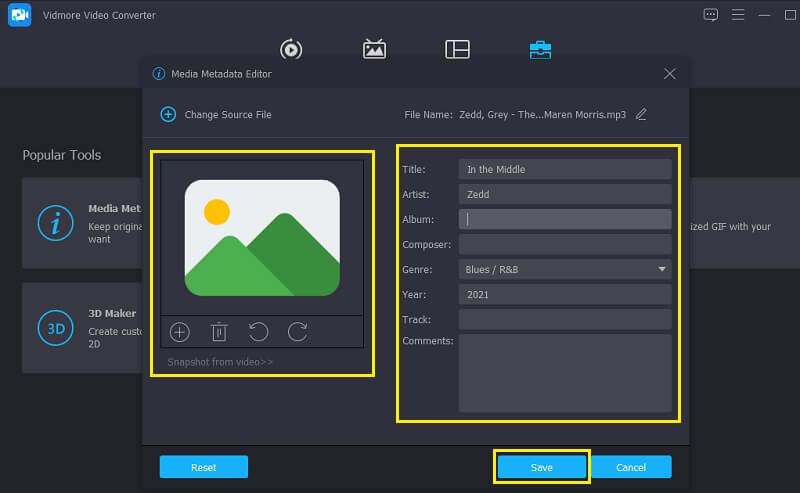
Trinn 4. Kontroller den endrede MP3
Etter å ha fulgt alle trinnene, kan du dobbeltsjekke MP3-filen hvis metadataene ble endret. Du kan gjøre dette ved å gå til mappen der MP3 -filen er lagret. Høyreklikk på filen og velg Eiendommer. For å sjekke metadataene, gå til kategorien Detaljer. Der vil du kunne se gjennom forskjellige metadata inkludert tittel, album, år, artister, etc.
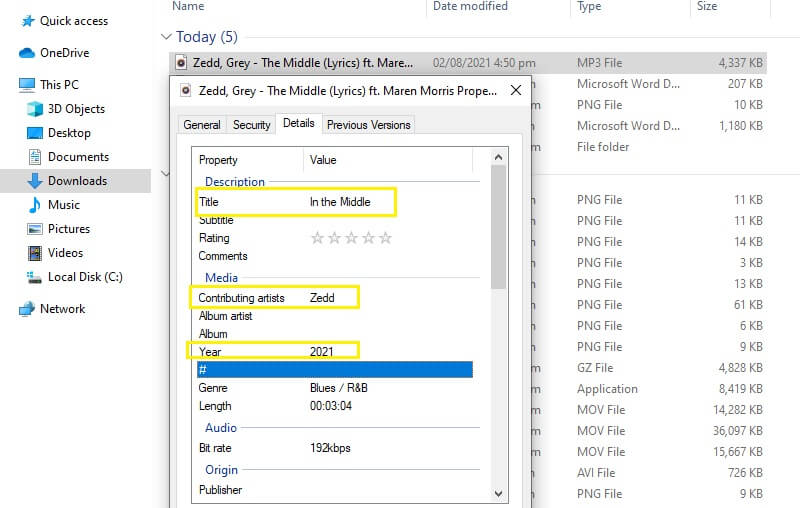
2. iTunes
Du kan også redigere metadata ved hjelp av iTunes. Det regnes som en enkel og praktisk måte å redigere metadata for Apple -brukere, spesielt Mac -brukere. Det beste er at du kan endre metadatainformasjonen til MP3 -ene dine i batch. I denne forbindelse trenger du ikke redigere tagger én fil om gangen. Bare vær oppmerksom på at det ikke gir et alternativ for å angre endringene du har gjort. Det er ingen advarsel før en handling finner sted heller. For å demonstrere prosessen med hvordan du bruker denne MP3 -metadata -editoren, vennligst sjekk instruksjonene som følger med.
Trinn 1. Åpen iTunes på din Windows -PC eller Mac.
Steg 2. Velg sangen du vil redigere metadataene for i den høyre ruten, og velg deretter Få informasjon for å se detaljene.
Trinn 3. Kontroller elementene du trenger å endre, og trykk på OK knapp.
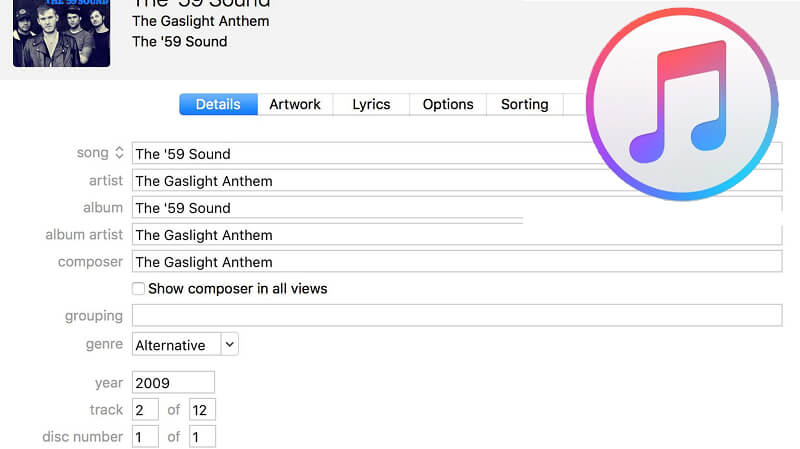
3. Mp3tag
En annen lyd -tag og metadata -editor du bør vurdere å bruke er Mp3tag. Den lar deg redigere metadata for en sang. Det som er så bra med dette verktøyet er at det kan importere informasjon fra online databaser. Verktøyet støtter musikkdatabaser som Discogs og MusicBrainz som samler og setter inn metadata med nøyaktig informasjon. På den annen side kan du redigere eller legge til tagger ved hjelp av denne MP3 -metadata -editoren for Mac og Windows.
Trinn 1. Last ned og installer programmet på datamaskinen. Start den etterpå.
Steg 2. Definer katalogen der MP3 -filene dine lagres mesteparten av tiden. Klikk på Fil øverst til venstre i grensesnittet og velg deretter Endre katalog.
Trinn 3. Musikkfilene vil da vises på høyre del av verktøyet.
Trinn 4. Velg en fil, og dens metadata skal vises i ruten til venstre. Deretter kan du redigere de respektive metadataene.
Trinn 5. Når du er fornøyd, trykker du på det blå Lagre -ikonet.
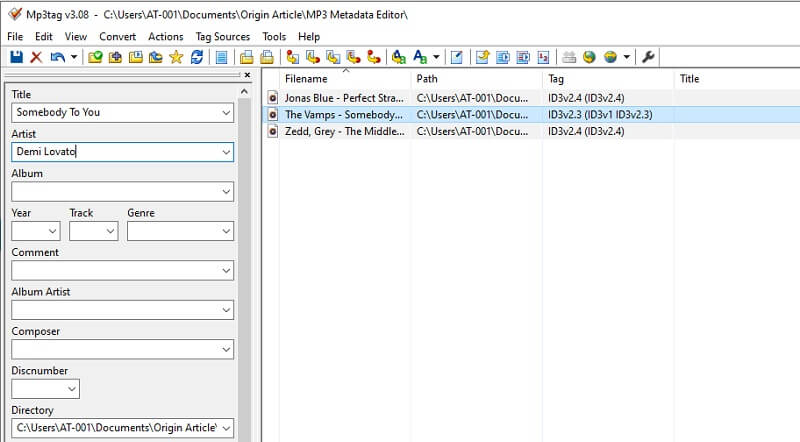
4. TagScanner
Den siste oppføringen på vår liste over metadata -redaktører for MP3 er TagScanner. Det er et frittstående program som har flere tagredigering. Verktøyet er også kompatibelt med ID3 -koder, APE v1 og v2 -koder og WMA. Bortsett fra det, vil det flerspråklige grensesnittet være til fordel for brukere som har problemer med å navigere i verktøyet på engelsk. For å bruke dette programmet, her er en kort guide du kan følge.
Trinn 1. Først og fremst får du programmet fra den offisielle siden. Sørg for å følge installasjonsveiviseren for å installere appen riktig.
Steg 2. Etter installasjonen, importer MP3 -filene til verktøyet. Klikk på Bla gjennom mappe-ikonet i grensesnittet øverst til venstre i verktøyet, og velg deretter katalogen der filene dine er lagret.
Trinn 3. Velg nå blant filene. På høyre del finner du metadataene du kan redigere, for eksempel tittel, album, sjanger og til og med legge inn omslag for sporet.
Trinn 4. Så snart du trykker på Lagre -knappen, vil du se endringene som ligger ved siden av sporet.
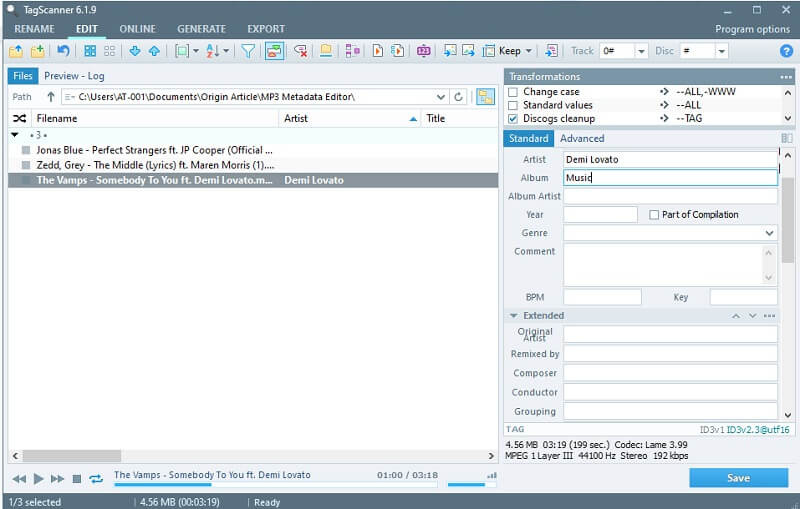
Del 3. Tabell sammenligning av beste metadata -redaktører for MP3
Hvis du ønsker å ha en omfattende sammenligning av de listede verktøyene ovenfor, kan du se tabellen nedenfor.
| Løsninger | Støttede formater | Unik funksjon | Flerspråklig støtte | OS -kompatibilitet | Intuitivt grensesnitt |
| Vidmore Video Converter | MP3, WMA, ASF, WMV, WAV, AVI og videoformater | Kan konvertere lydfiler til formater som støttes av mobil | Mac og Windows | ||
| iTunes | Apple Lossless, AIFF og WAV, AAC, MP3 | Kan synkronisere musikk med iPhone og iPod | Windows og Mac | Ganske forvirrende for nybegynnere | |
| Mp3Tag | AAC, MP3, AAC, ALAC, AAC | Eksporter samling til HTML, CSV, RTF | Windows og Mac | Datert brukergrensesnitt | |
| TagScanner | MP3, OGG, Musepack, Monkey's Audio, FLAC, AAC | Lag spilleliste raskt | Støtter bare Mac |
Del 4. Vanlige spørsmål om MP3 Metadata Editor
Kan jeg redigere metadatakodene på Mac uten å bruke iTunes?
Ja, det er mulig. Hvis du leter etter en annen MP3-metadata-editor for Mac, kan du gå til et av alternativene som er nevnt ovenfor, og som er plattformplattform akkurat som Vidmore Video Converter.
Hvordan ser jeg metadatainformasjon?
Hvis du bruker Windows 10, bare finn filen du vil se metadataene til. Høyreklikk på MP3-filen og velg Egenskaper, klikk deretter på kategorien Detaljer. Samme med Mac, finn filen og høyreklikk på den for å se alternativet Få informasjon. En liste med informasjon om filen vil vises.
Er Freed en pålitelig online database for import av tagger?
Mange online brukere stoler på Freed for den automatiske MP3 -taggingstjenesten den tilbyr. Siden den er åpen, viser den imidlertid ikke konsekvente og pålitelige resultater hele tiden.
Konklusjon
Her har vi samlet det beste MP3 -metadata -redaktører du kan bruke på hvilken som helst plattform. Hvis du vil sikre at hver fil har riktig filnavn eller metadata, bør du gå med Vidmore Video Converter. Men hvis du trenger en redigeringsprogram for flere tagger, kan du velge blant de siste alternativene.
MP3-tips
-
Rediger MP3
-
Konverter MP3
-
Rediger metadata


